Lav let et vandret håndvægtdiagram i Excel
Kutools til Excel
Forøger Excel med 300+
Kraftfulde funktioner
Et Excel-vandret håndvægtdiagram er godt til sammenligning af to datapunkter år for år som vist nedenstående skærmbillede. I Excel er der dog ikke noget indbygget håndvægtdiagram til hurtig oprettelse, men med Kutools til Excel's Diagrammer værktøjer, kan du oprette håndvægtdiagrammet med 3 trin efter dets Dumbbell Plot Chart nytte.

kutymer:
1. Klik Kutools > Diagrammer > Datadistribution > Dumbbell Plot Chart for at aktivere funktionen.
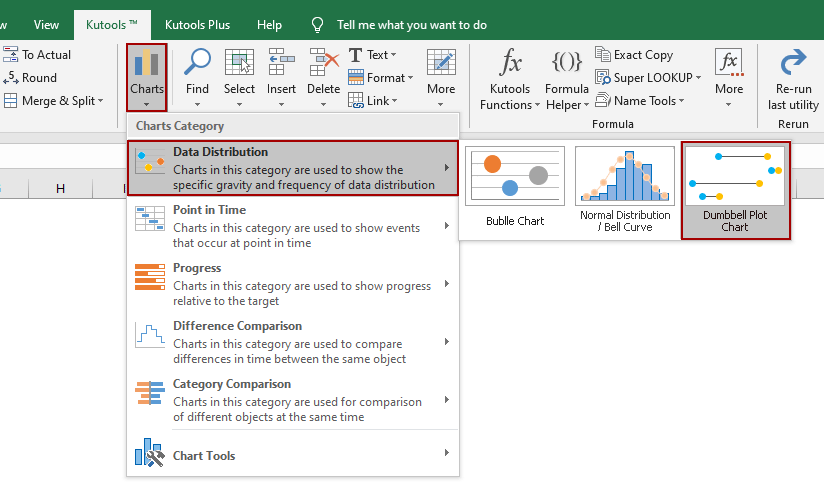
2. Derefter i Dumbbell Plot Chart dialog, konfigurer som følger:
(1) In Aksemærkater boks, klik ![]() at vælge det mærkningsområde, der vises i Y-aksen (inklusive kolonneoverskrift);
at vælge det mærkningsområde, der vises i Y-aksen (inklusive kolonneoverskrift);
(2) In Dataserie 1 , Dataserie 2 Klik på ![]() knap for separat at vælge de data, der skal sammenlignes (inklusive kolonneoverskrifter).
knap for separat at vælge de data, der skal sammenlignes (inklusive kolonneoverskrifter).
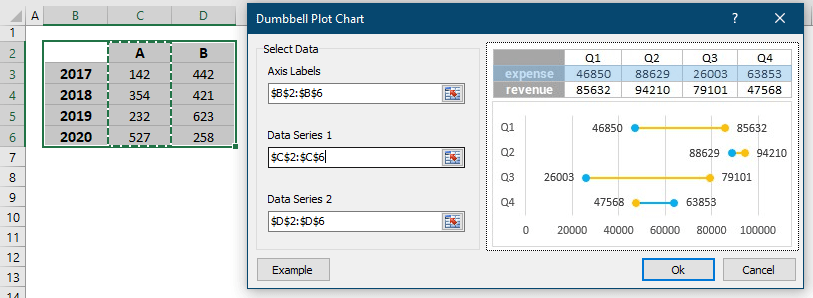
Tips: Hvis du ikke vil vise serienavnet baseret på dataene, kan du vælge dataområdet eksklusive kolonneoverskrifterne, så serienavnene er standardnavne: Serie 1 og Serie 2.
3. Klik Ok. Derefter oprettes et dumbbell plot chart.

Noter
1. Du kan klikke Eksempel knappen i Dumbbell Plot Chart dialog for at forstå, hvordan du bruger dette værktøj.
2. Diagrammet ændres, når dataene ændres.
3. Hvis du vil ændre størrelsen eller ændre farven på prikker, kan du gøre som disse:
(1) Dobbeltklik på en af prikkerne for at få vist Formater dataserier rude.
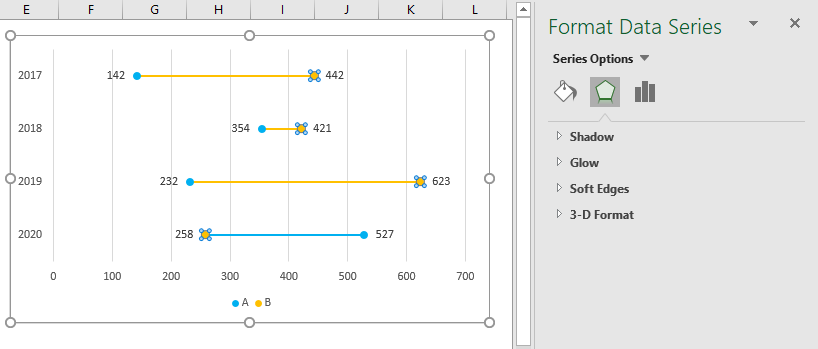
(2) Klik på Udfyld & linje fanen, og gå derefter til Markør en del. I denne del kan du ændre ploternes størrelse og udfyldte farve.
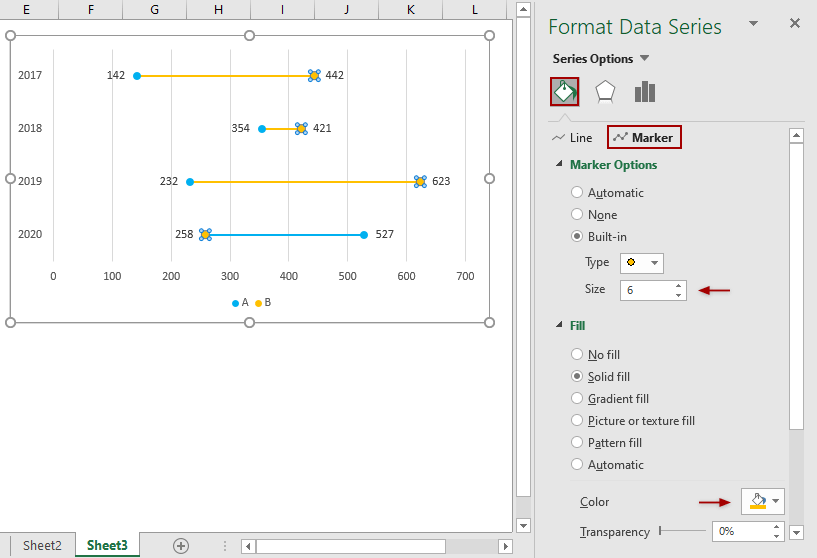
4. Det Dumbbell Plot Chart er blevet forbedret til at farve bjælkerne mellem to klokker baseret på de større klokkeværdier, så du hurtigt kan identificere forskellen er positiv eller negativ mellem de to klokkeværdier.
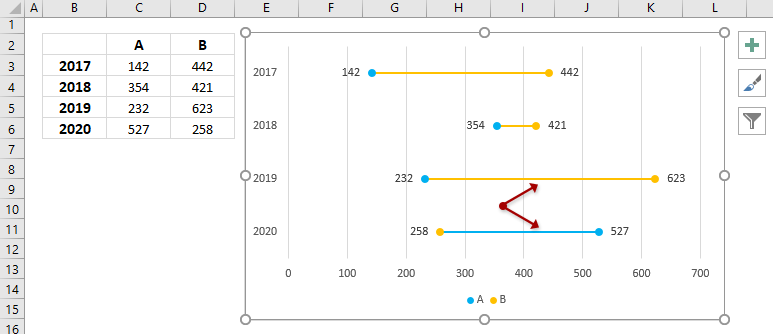
Følgende værktøjer kan i høj grad spare din tid og penge, hvilken er den rigtige for dig?
Office-fanen: Brug af praktiske faner på dit Office, som vejen for Chrome, Firefox og New Internet Explorer.
Kutools til Excel: Mere end 300 avancerede funktioner til Excel 2021, 2019, 2016, 2013, 2010, 2007 og Office 365.
Kutools til Excel
Den ovenfor beskrevne funktionalitet er kun en af 300 kraftfulde funktioner i Kutools til Excel.
Designet til Excel(Office) 2021, 2019, 2016, 2013, 2010, 2007 og Office 365. Gratis download og brug i 30 dage.
